win11开始按钮点不开 win11开始键点了没反应怎么修复
更新时间:2025-01-03 16:07:31作者:yang
Win11的开始按钮是操作系统中非常重要的一个功能,但是有时候用户可能会遇到开始按钮点不开或者点了没反应的问题,这个问题可能是由于系统错误、软件冲突或者其他原因导致的。为了解决这个问题,可以尝试重新启动计算机、更新系统补丁、清理系统垃圾文件等方法来修复。如果以上方法无效,可能需要进行高级修复或者重装系统来解决这个问题。希望以上方法能帮助您解决Win11开始按钮不开或者无响应的问题。
win11开始按钮点不开:
1.首先我们点击电脑开始菜单接着点击运行,然后输入“services.msc”回车确定。
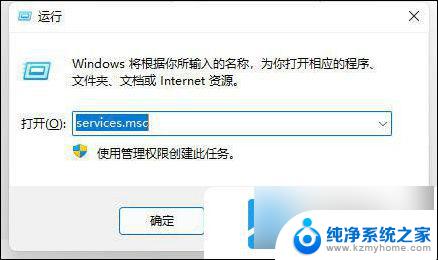
2.在电脑服务列表中找到“Windows推送通知系统服务”,双击打开。
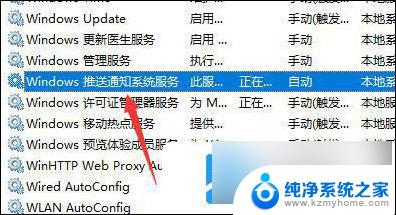
3.将启动类型更改为“禁用”,再点击下面的“停止”。
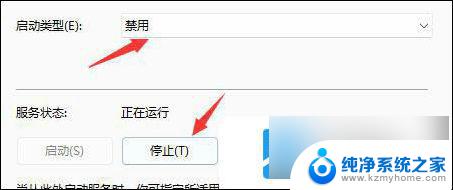
4.点击“确定”保存项目后,重启电脑就可以了。
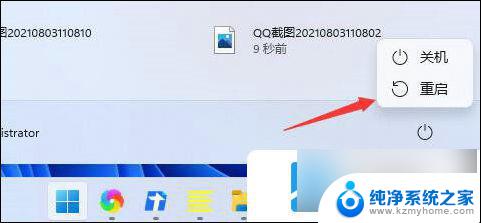
5.另外还可以尝试下重启电脑。
以上就是win11开始按钮点不开的全部内容,有需要的用户就可以根据小编的步骤进行操作了,希望能够对大家有所帮助。
win11开始按钮点不开 win11开始键点了没反应怎么修复相关教程
- win11如何把开始移动到左边 Win11如何将开始按钮放到左边
- win11,在开始和任务栏上显示重点颜色 Win11开始菜单和任务栏如何显示重点颜色
- win11怎么把开始键放最左边 win11开始键左边设置步骤详解
- win11开始放左边 win11任务栏开始键左边设置教程
- win11开始放最左侧 win11开始键左边设置方法
- 开始在左边 win11 win11开始键左边设置方法
- win11系统“开始”屏幕 Win11系统开始屏幕中图标的重新排列方法
- windows11开始怎么移到左边 Win11如何调整开始菜单位置
- win11桌面的应用如何固定到开始屏幕 Windows 11电脑怎么将程序固定到开始屏幕
- win11电脑开机后第一次右键时卡顿 Win11开始菜单卡顿解决方法
- win11有杀毒软件嘛 win11装杀毒软件有必要吗
- win11怎么删除microsoft密码 windows11如何删除登录密码
- win11任务栏增加桌面 win11桌面新建教程
- win11关闭防护期 Win11怎么关闭安全设置
- win11笔记本电脑一直正在重启 笔记本开机后一直重启怎么办
- win11需要操作没有internet Win11连接WiFi显示无网络连接问题解决方法
win11系统教程推荐
- 1 取消windows11更新 禁止Win10更新到Win11的方法
- 2 windows11截屏都哪去了 win11截图保存位置
- 3 win11开始放左边 win11任务栏开始键左边设置教程
- 4 windows11系统硬盘 windows11系统新装硬盘格式化步骤
- 5 win11电脑edge浏览器都打不开 win11edge浏览器打不开错误解决方法
- 6 win11怎么设置账户头像 Win11账户头像怎么调整
- 7 win11总是弹出广告 Windows11 广告弹窗关闭教程
- 8 win11下面图标怎么不合并 win11任务栏图标不合并显示设置步骤
- 9 windows11开始怎么移到左边 Win11如何调整开始菜单位置
- 10 win11桌面一直在闪 Windows11桌面一直闪动怎么解决